相信很多朋友都遇到过以下问题,就是AE怎么制作小卡车跑起来的动画效果。。针对这个问题,今天手机之家小编就搜集了网上的相关信息,给大家做个AE怎么制作小卡车跑起来的动画效果。的解答。希望看完这个教程之后能够解决大家AE怎么制作小卡车跑起来的动画效果。的相关问题。
AE中想要做一个小卡车跑起来的动画,该怎么制作这个动画效果呢?下面小编就为大家带来具体操作方法,想知道的话就来看看吧。
AE怎么制作小卡车跑起来的动画效果?AE制作小卡车跑起来的动画效果教程

1、打开AE,把准备好的素材导入AE(导入的小卡车轮子和车身要分开哦)项目处双击空白导入图片(如图)。导入源文件就可以拉。

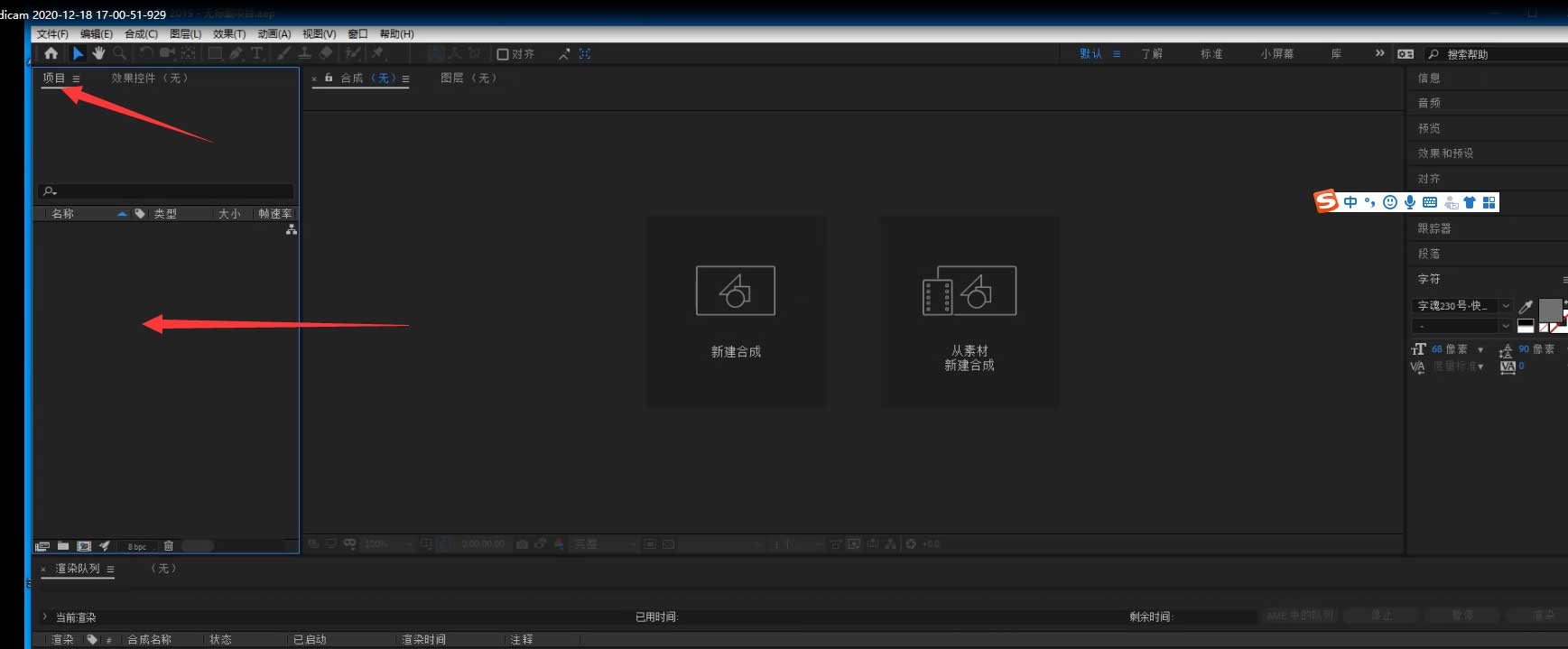
2、导入源文件图层是,选择——合成-保持图层大小——合并图层样式到素材——确定。
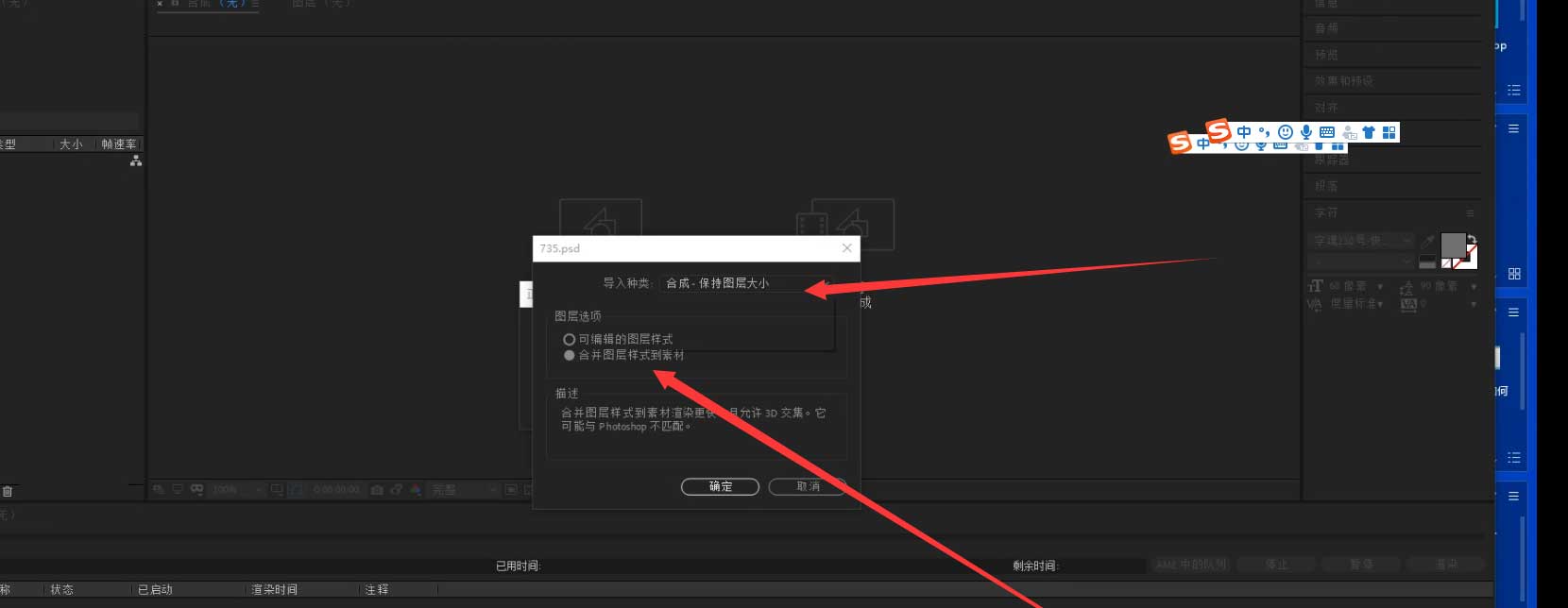
3、项目处——右键——创建新建合成-(命名合成1)。合成时间设置5秒(自定义哈)
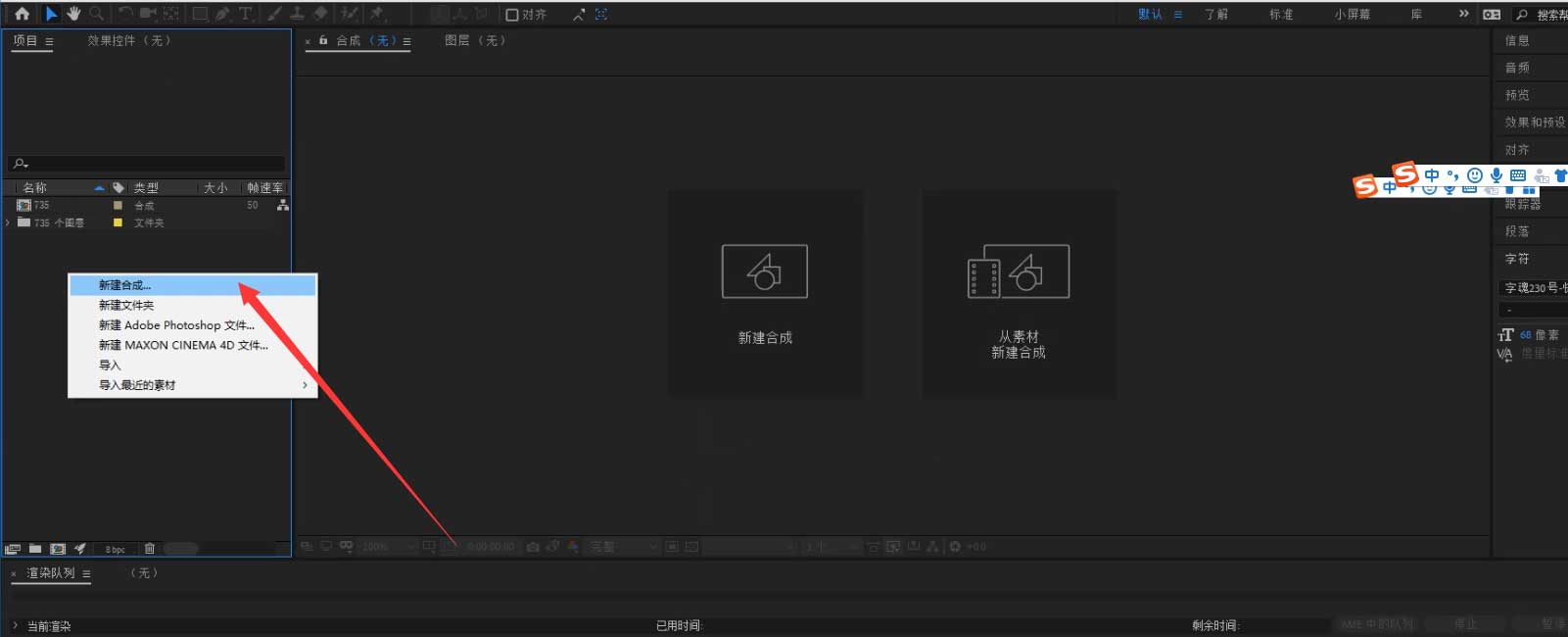
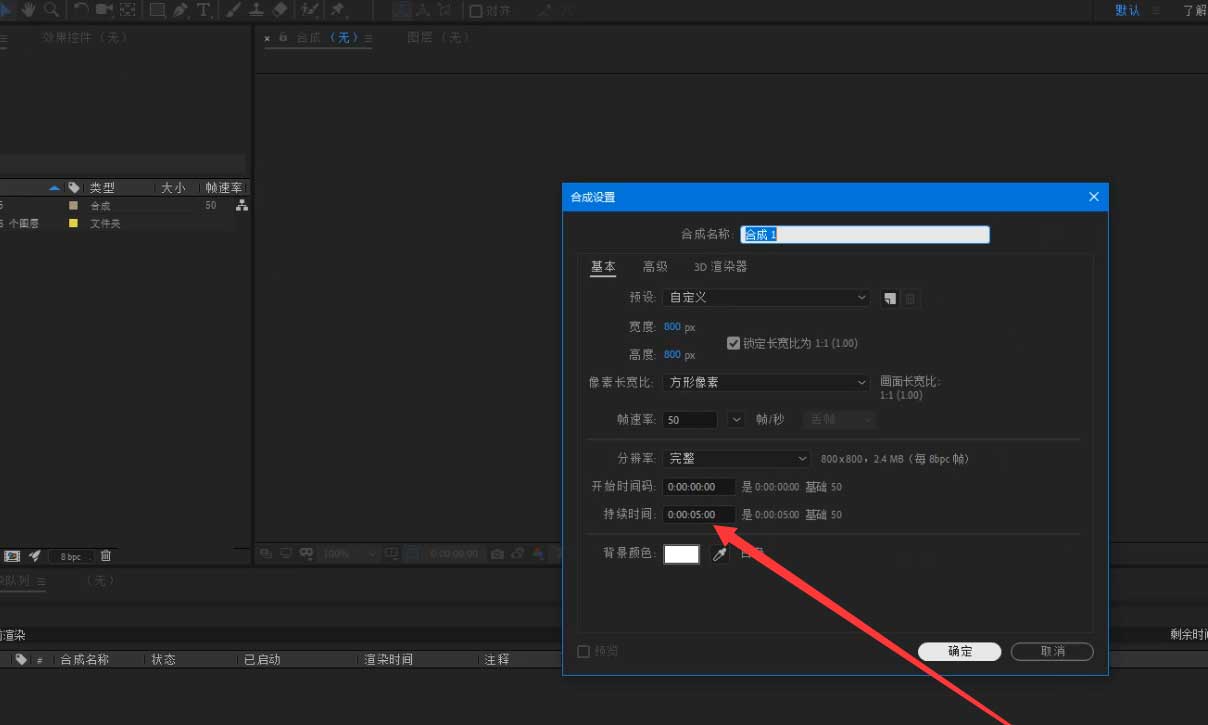
1)双击源文件合成(也就是图片735)
2)选中所有图层ctrl+C复制.回到(合成1)ctrl+V黏贴。

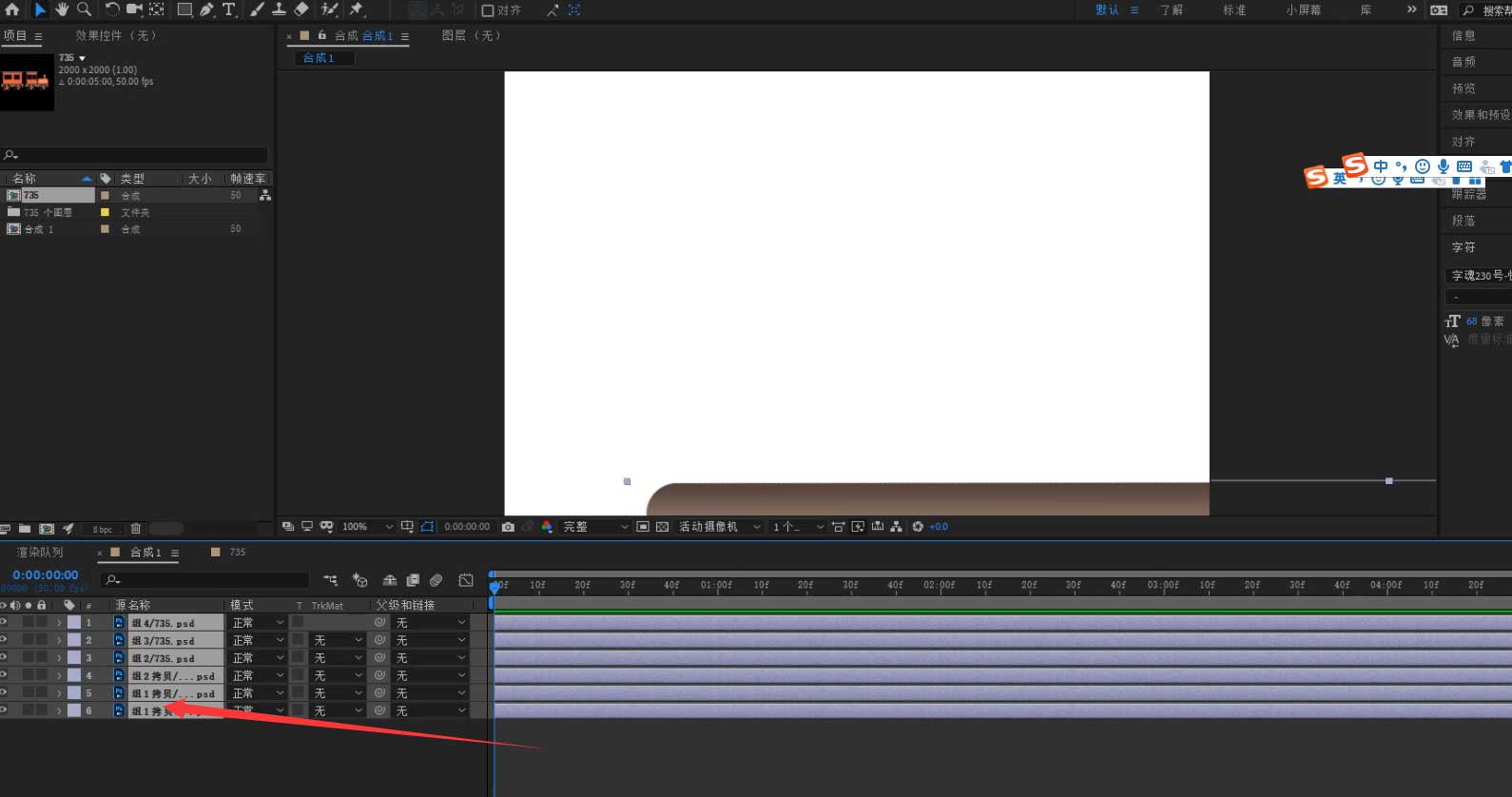
4、在合成1里面选中所有汽车轮子图层父子连接到车身,(如图)鼠标拉一下,也可以自己选。
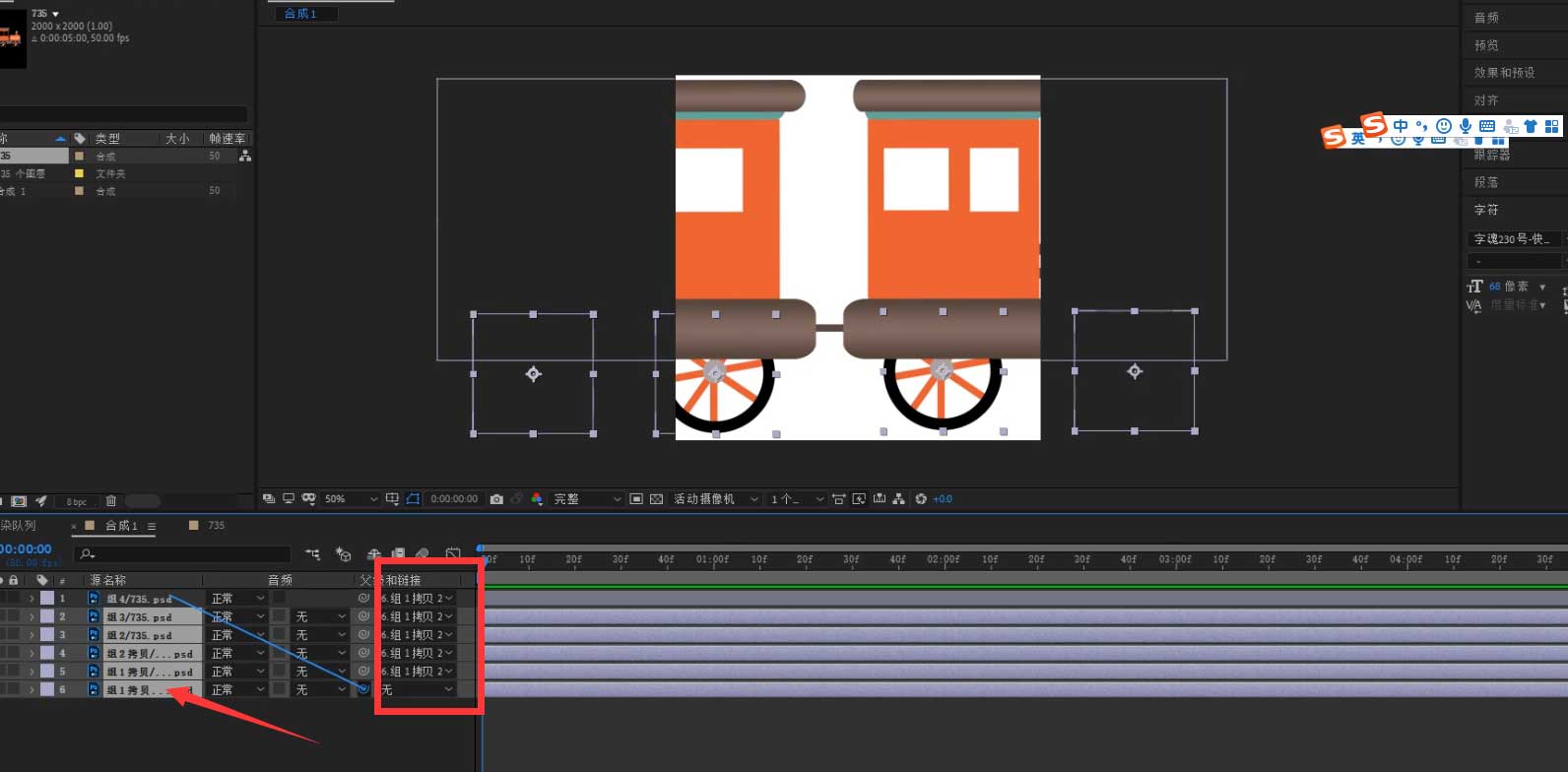
5、选中车身同时放大缩小到合适的比列。
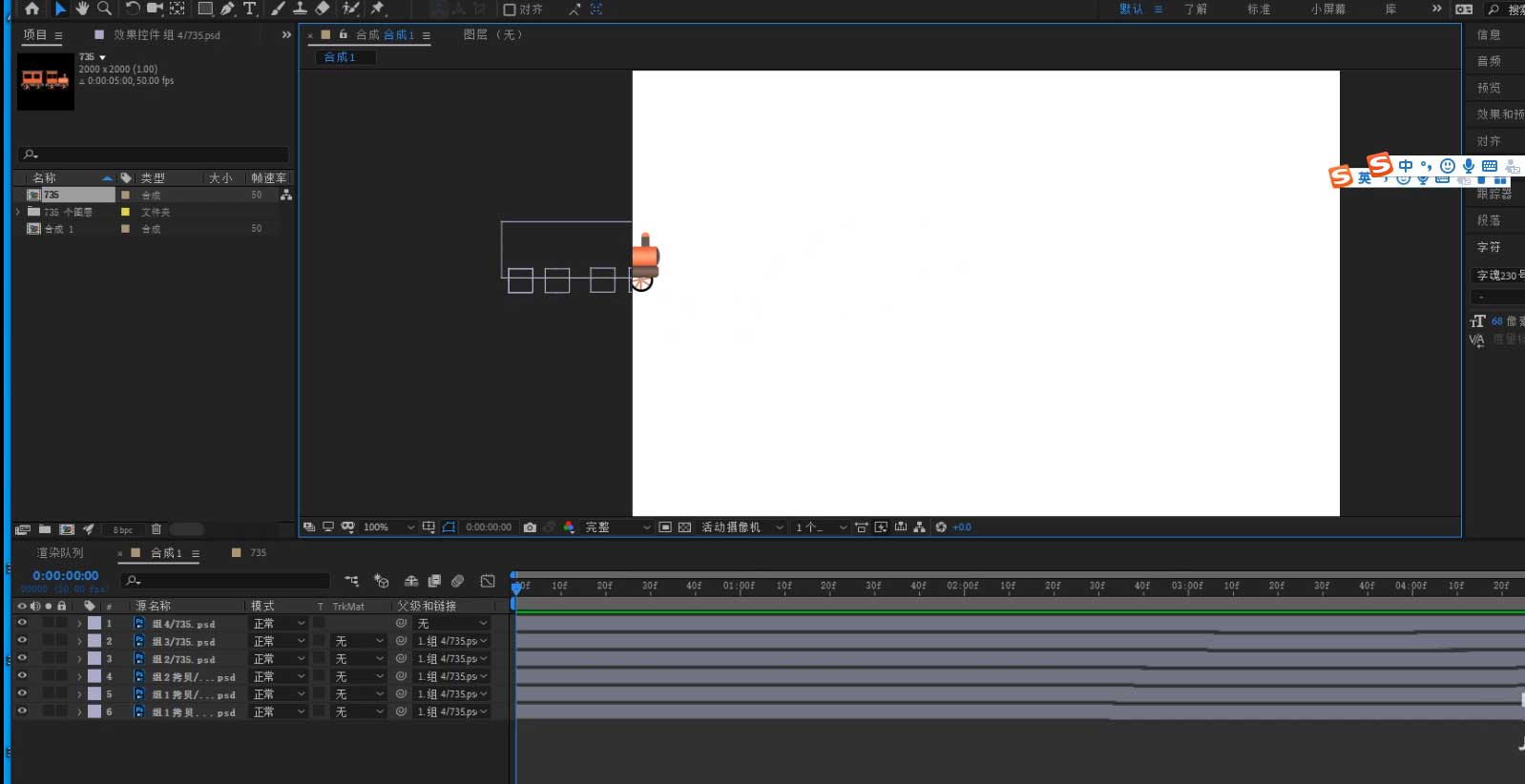
6、选中所有轮子按住R键调出——旋转或者如图所示搜索调出旋转。并在第0秒打上关键帧。然后在需要的位置上再打上旋转关键帧(并调整出旋转周期)
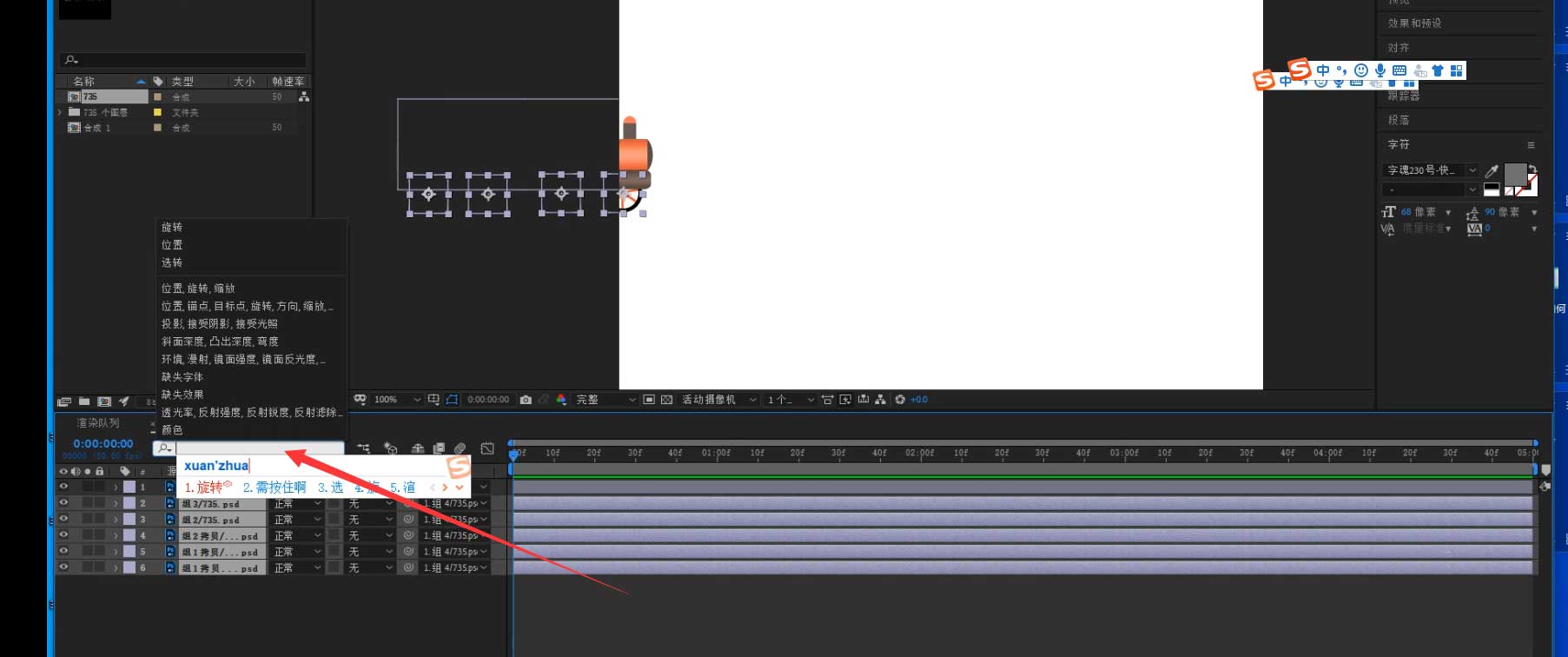

7、在车身上第0秒打上位置关键帧P。移动到所需要的的位置再打上位置关键帧(并调整车身位置)。
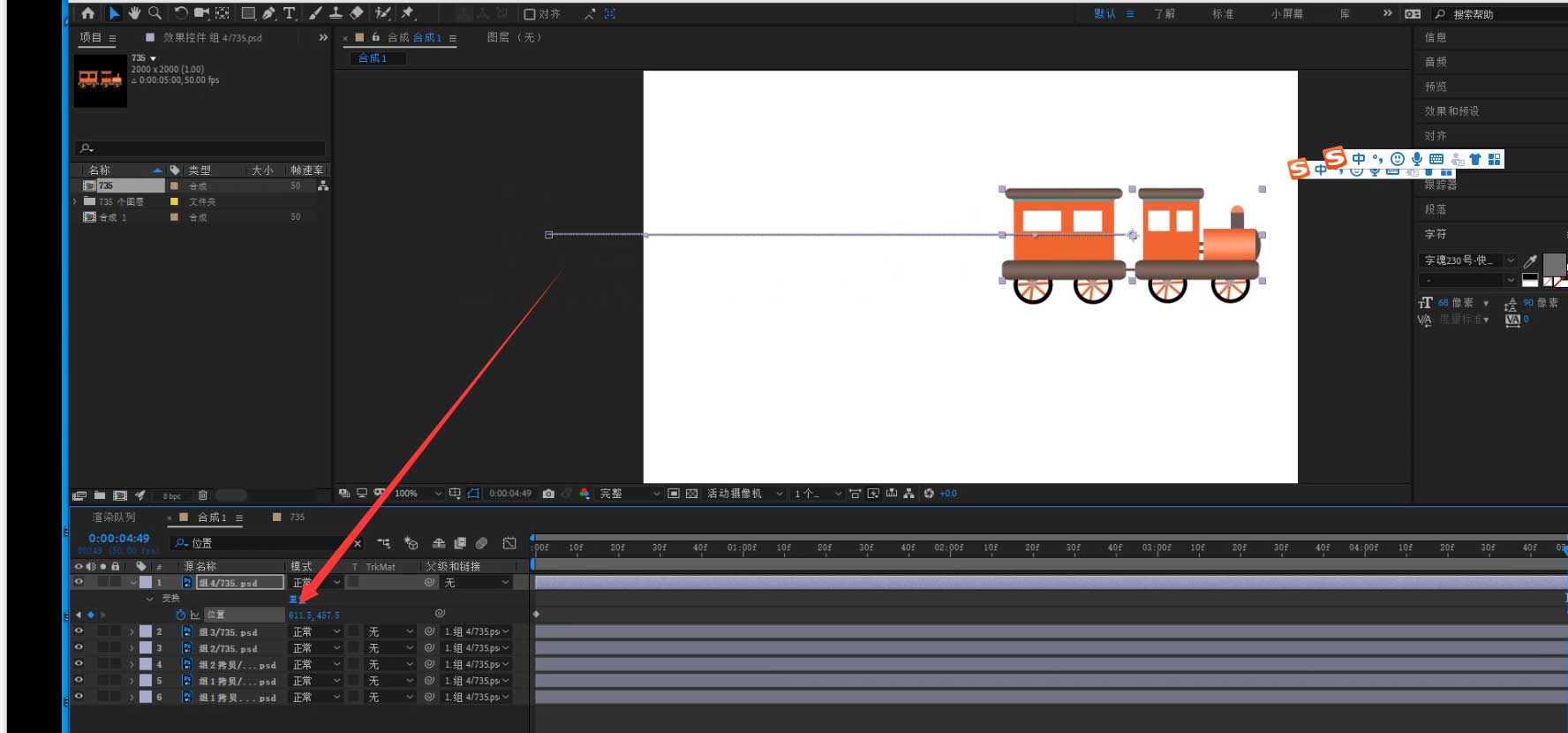
8、按空格键预览下,如果轮子旋转过慢,回到第七步调整下旋转周期就可以了,然后保存就可以了。

以上就是关于AE制作小卡车跑起来的动画效果教程,希望对大家有所帮助。